手机扫描快递单据是现代物流场景中提升效率的重要技能,无论是个人查件、商家批量处理还是快递员作业,掌握正确的扫描方法都能显著优化流程,以下从前期准备、核心操作、特殊场景应对、工具选择建议四个维度展开详解,并附实操表格与常见问题解答。
前期准备:硬件与软件的双重保障
设备基础要求
| 项目 | 最低配置建议 | 作用说明 |
|---|---|---|
| 手机摄像头 | 后置主摄≥800万像素 | 确保条形码/二维码成像清晰 |
| 屏幕亮度 | 自动调节至舒适档位 | 避免强光反射影响识别 |
| 存储空间 | 预留至少500MB可用空间 | 用于安装扫描类APP及缓存数据 |
| 网络环境 | Wi-Fi/4G/5G稳定连接 | 实时同步物流信息所需 |
必备软件分类
| 类型 | 典型代表 | 适用场景 | 特点 |
|---|---|---|---|
| 快递公司官方APP | 顺丰速运、中通快递 | 本品牌包裹全流程管理 | 数据同步快,支持电子面单打印 |
| 综合物流平台 | 菜鸟裹裹、快递100 | 多品牌包裹统一查询 | 跨平台整合能力强 |
| 通用扫描工具 | 微信/支付宝「扫一扫」 | 应急扫描或非标准条码识别 | 无需额外安装,普及率高 |
| 专业扫码器APP | 快宝驿站、快递员APP | 高频次商业场景(如网点/驿站) | 批量扫描、自动录入系统 |
关键权限设置
- 相机权限:首次打开扫描功能时,系统会弹出授权请求,必须允许「相机」权限才能调用摄像头。
- 相册访问权限:若需扫描已保存的图片文件(如截图后的快递单),需开启「存储」权限。
- 位置权限:部分APP通过定位自动匹配附近网点,可选择性开启。
核心操作流程:三步完成扫描
场景1:扫描纸质快递单上的二维码(最常见场景)
-
启动扫描功能
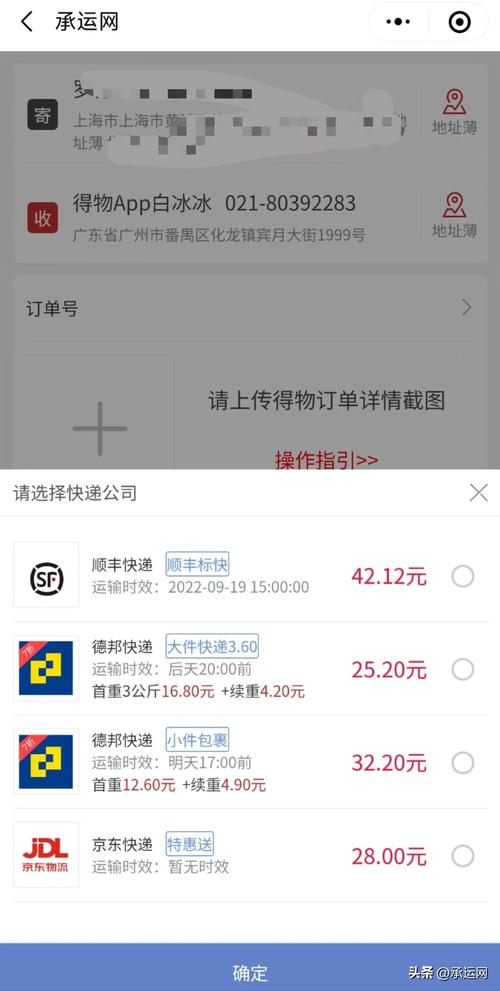 (图片来源网络,侵删)
(图片来源网络,侵删)- 方式①:打开对应APP(如顺丰速运)→点击首页「扫一扫」按钮;
- 方式②:直接调用系统相机(适用于微信/支付宝):打开APP→点击顶部搜索栏旁的「扫一扫」图标。
-
对准二维码进行拍摄
✅ 正确姿势:将二维码完全置于取景框中央,保持手机平稳,距离约10-15cm;
⚠️ 避坑提示:避免以下情况导致识别失败——- 光线过暗或反光(可开启手机闪光灯辅助);
- 二维码褶皱、污损(轻抚平整后再扫);
- 手部抖动造成模糊(建议双手持机或倚靠固定物)。
-
等待自动跳转结果页
成功识别后,页面会自动跳转至物流详情页,显示包裹状态、预计送达时间等信息,若未跳转,可手动点击屏幕提示的「查看物流」链接。
场景2:扫描传统条形码(多见于老旧快递单)
与二维码相比,条形码仅包含数字编码,需通过特定方式解析:
- 在扫描界面切换至「条形码」模式(部分APP默认即为混合扫描);
- 将条形码的黑白条纹垂直对准扫描线;
- 系统自动提取下方数字串,并在数据库中匹配物流信息。
❗注意:若提示「无效条码」,可能是印刷模糊或折损,此时可尝试手动输入数字查询。
场景3:拍摄整张快递单存档(非实时扫描需求)
适用于事后核对或报销凭证留存:

(图片来源网络,侵删)
- 使用手机自带相机拍摄清晰照片;
- 通过OCR文字识别软件(如QQ浏览器「拍照翻译」功能)提取运单号;
- 复制运单号到物流平台手动查询。
特殊场景解决方案
夜间/弱光环境扫描
- 硬件辅助:开启手机自带的LED补光灯(通常在相机界面左上角闪电图标);
- 软件优化:选择支持夜间模式的APP(如「快递100」的暗光增强功能)。
破损快递单抢救性扫描
- 局部放大法:用手指捏住快递单边缘轻轻拉伸,使残缺的二维码尽可能完整暴露;
- 分段扫描:若二维码缺失超过1/3,可尝试截取剩余部分多次扫描拼接(需专业工具支持)。
批量扫描技巧(适用于电商卖家/驿站工作人员)
| 工具名称 | 操作要点 | 效率提升点 |
|---|---|---|
| 快宝驿站APP | 开启「连续扫描」模式→逐张放置快递单 | 每秒扫描1-2次,自动去重 |
| 蜂鸟驿站系统 | 连接蓝牙扫码枪→绑定账号实现无线传输 | 解放双手,降低疲劳度 |
| Excel插件 | 导入运单图片→批量识别并导出Excel表格 | 适合日均千单以上的企业用户 |
工具对比与推荐策略
| 维度 | 官方APP | 综合平台 | 通用工具 |
|---|---|---|---|
| 准确性 | ★★★★★(专有协议对接) | ★★★★☆(接口兼容性好) | ★★★☆☆(依赖公共库) |
| 功能性 | 仅限自家快递品牌 | 支持多家快递公司 | 基础扫描+简单查询 |
| 广告干扰 | 无 | 少量开屏广告 | 较多推广内容 |
| 适用人群 | 忠实用户/频繁发件者 | 日常查件普通用户 | 临时应急使用者 |
推荐组合方案:
- 个人用户:主力使用「菜鸟裹裹」+备用微信扫一扫;
- 小型商户:采用「快递100」+手持扫码枪;
- 大型仓库:部署专业仓储管理系统(WMS)对接工业级扫码设备。
相关问答FAQs
Q1: 为什么有时候扫描成功了却没有显示物流信息?
A: 可能原因及解决办法如下:
- 数据延迟:刚揽收的包裹尚未上传至云端,建议等待2小时后重试;
- 运单号错误:检查是否误扫了其他单号,或联系发件方确认正确编号;
- 非正规面单:某些手写单或自制面单无法被系统识别,需人工输入查询;
- 网络异常:切换至稳定网络环境后重新扫描。
Q2: 如何防止扫描时泄露个人信息?
A: 采取以下安全措施:
- 即时清理缓存:每次扫描完成后,在APP设置中清除历史记录;
- 禁用自动填充:关闭浏览器或输入法的「记住密码」功能;
- 虚拟号码替代:部分APP提供临时手机号接收通知,避免暴露真实号码;
- 定期检查授权:在手机「设置→应用管理」中撤销不再使用的APP权限。
通过以上系统化梳理,无论是日常查件还是专业场景,都能高效完成快递单扫描任务,实际操作中可根据具体需求灵活调整方案,遇到复杂问题建议
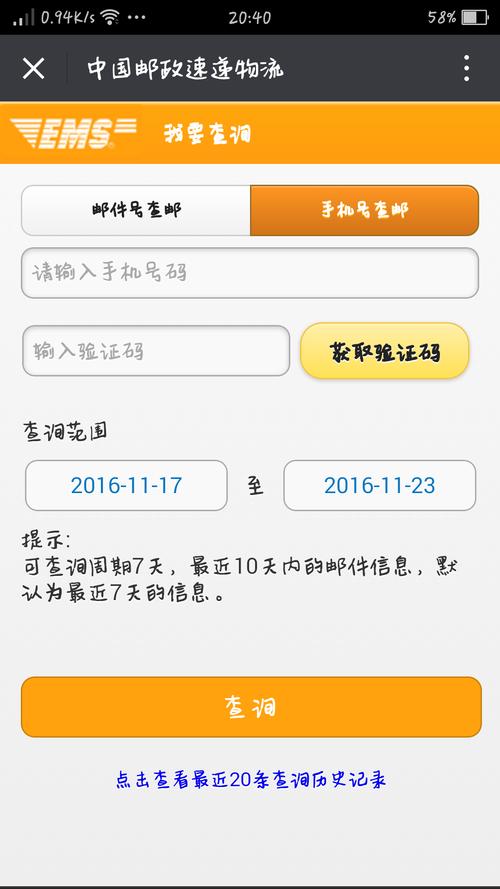
(图片来源网络,侵删)




